因为要测试自己的websocket项目,所以我决定使用jmeter进行测试联调。尽管也有在线ws调测的网站,但是jemter相对这些,他可以流程化测试,并且脚本自动运行,性能分析等等。
1. jmeter最新包。
2. jdk包。


安装jmeter前,可以先安装一下jdk,但是当我从上面链接下载最新版本时,却发现在安装过程中一直报错误1500。提示我本地 “正在进行另一Java安装”,我根据网上的回答,关闭了windows installer,也找了是否是以前安装遗留的文件和注册表。发现这些都没有也无效,所以我去网上下了jdk的绿色版。然后就下载jmter再安装了。
1. 右击我的电脑->属性->高级系统设置->环境变量。

2. 系统变量中新建,变量名:JAVA_HOME,变量值:jdk的安装位置,PATH后追加“%JAVA_HOME%/bin”,以我为例如下。


3. 打开cmd,输入java -version,如果返回jdk的版本,表示jdk安装成功。

4. 继续新建环境变量,变量名:JMETER_HOME, 变量值:jemter的安装位置。以为的为例如下。

5. 新建变量,变量名:“CLASSPATH”,变量值 “E:\2setsoft\1dev\jdk1.8.0_77\lib\da.jar; E:\2setsoft\1dev\jdk1.8.0_77\lib\tools.jar; E:\2setsoft\1dev\jdk1.8.0_77\bin;%JMETER_HOME%/lib/ext/ApacheJMeter_core.jar;%JMETER_HOME%/lib/jorphan.jar;%JMETER_HOME%/lib/logkit-2.0.jar”,这些分别都是jdk的class包和jmter的包。


找到jmeter安装的目录的bin文件夹下,点击 "jmter.bat"就可以启动了。


下载JMeterWebSocketSamples后,放入到jmeter安装根目录下的lib下的ext中,然后再次启动jmeter,如下操作。
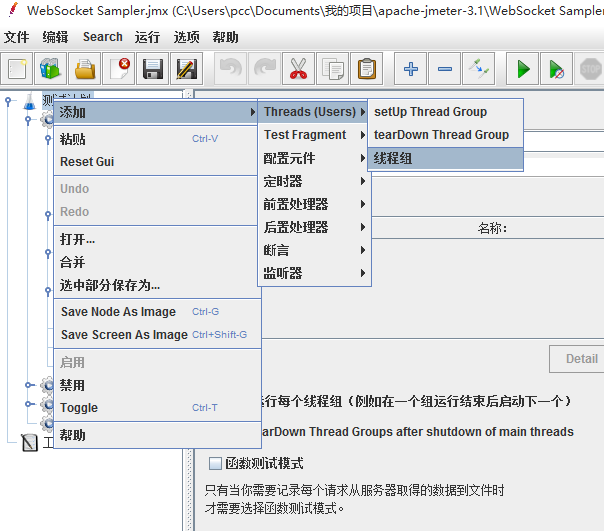
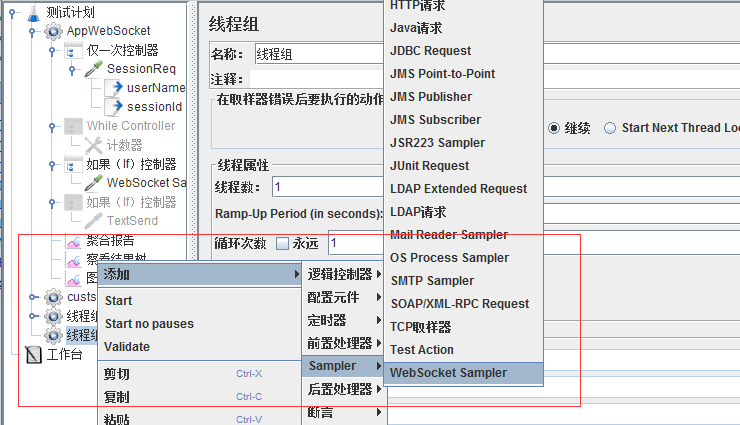
(1)jetty-http
(2)jetty-io
(3)jetty-util

原文:https://www.cnblogs.com/zerofc/p/14266131.html